
Так само, як LG G2 в минулому році і кілька телефонів від інших виробників, все нове LG G3 упаковано повно функцій. Один з яких використовує ваш новий смартфон як пульт дистанційного керування. LG G3 є надзвичайно потужним і може робити багато речей, і тут ми покажемо вам, як налаштувати його для керування всім телевізором і вітальнею.
Новий LG G3 має безліч надзвичайно вражаючих характеристик і функцій, таких як 13-мегапіксельна лазерна камера з автофокусом, але зняття чудових фотографій - це не все. Якщо ви хочете керувати своїм телевізором, вони ввімкнули кілька простих способів для цього.
Читайте: Як зробити знімок екрана на LG G3
Як і більшість традиційних телевізійних пультів, на верхній частині LG G3 присутній інфрачервоний бластер для надсилання всіх сигналів. Це дозволить вам легко керувати телевізором, телевізором та іншим обладнанням для домашнього кінотеатру. Включена програма працює чудово, а не третій учасник завантаження, як пропозиція Samsung, тому давайте перевіримо його.

LG G2 і деякі з останніх смартфонів і планшетів від LG мають цю функцію, але з кожним оновленням все краще і краще. Ви можете не тільки налаштувати свій LG G3 як пульт дистанційного керування, але й ви можете створити індивідуальні параметри для кожної кімнати на основі обладнання, яке ви маєте, а також панель швидкого доступу прямо на панелі виклику сповіщень, щоб завжди мати його в розпорядженні, поки ви Відпочиваю на дивані.
Налаштування та використання надзвичайно прості, тому читайте декілька простих інструкцій, скріншотів і нашого відео, як показано нижче.
Інструкції
Щоб використовувати LG G3 як пульт дистанційного керування, ви хочете почати з відкриття вбудованого додатка "Швидкий віддалений", який, ймовірно, на 3-й сторінці програм, якщо ви не завантажили багато вмісту. Ми покажемо вам все нижче.
Йти до Програми -> Швидкий пульт -> Виберіть кімнату -> Натисніть + -> Додати пульт дистанційного керування. Звідси ви побачите, як ми показуємо нижче, що дозволяє вибрати між телевізором, кабельним телебаченням, звуковим обладнанням (наприклад, моїм приймачем Mcintosh) або навіть універсальним пультом дистанційного керування. Вкажіть, яку кімнату ви хочете використовувати, і розпочніть роботу.
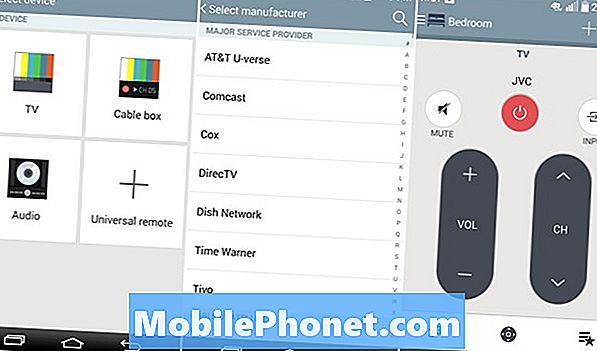
Додаток дозволить вам вибрати марку телевізора, яку ви вибираєте, або дозволити вам здійснювати пошук, якщо у вас є якісь нетипові знаки, як Insignia. Потім, коли ви вибрали телевізор, він почнеться з увімкнення пристрою. На екрані з'являтимуться інструкції для всього, і він буде перемикатися з кодами, поки не буде створено один з них. Не всі телевізори використовують однаковий код. Тоді ви зробите те ж саме для відключення звуку і, можливо, для вибору вхідних даних, і ви зробите. Після того, як ви все закінчите, ви налаштуєтеся і легко керуєте телевізором.
Ті ж самі кроки можна дотримуватися для вашого кабельного телебачення від DirecTV, Cox або Comcast або будь-кого іншого. Не намагаючись пояснити це занадто багато, просто надайте нам швидке відео під годинником, і ви швидко будете працювати.
Один з наших улюблених функцій від LG G2 перенесений на LG G3, і був скопійований Samsung з Galaxy S5 і віддаленого Peel, і це додає швидкий доступ до віддаленого права в панелі сповіщень. Як показано на наведеному вище відео, перетягніть панель сповіщень і натисніть кнопку "Швидкий віддалений" у морі іконок, і ви матимете простий спосіб отримати доступ до свого пульта дистанційного керування одним натисканням.
Читайте: 51 Поради та хитрості LG G3 (обов'язково прочитати)
Це може бути недоступним за замовчуванням, тому тягніть вниз панель сповіщень і де Wi-Fi, Bluetooth і інші параметри, відсуньте вправо. Виберіть Редагувати, прокрутіть вниз і переконайтеся, що позначено пункт Швидкий віддалений. Потім пересуньте його до потрібної області. У мене є 3-е місце у списку, тому завжди завжди один кран.
Це воно. Ви все налаштовані. Це чудовий спосіб переконатися, що ви завжди керуєте телевізором, навіть коли хтось втрачає пульт дистанційного керування. Ми всі були там, і LG тут на допомогу.


